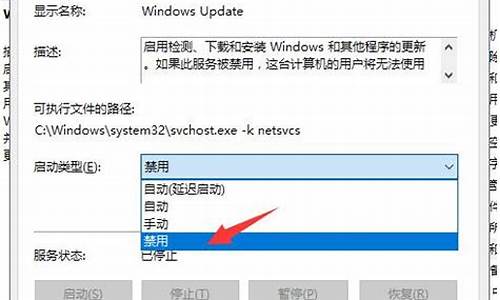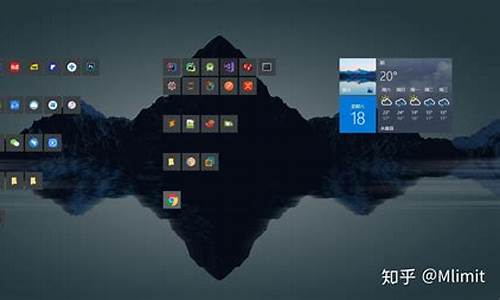笔记本电脑系统都是啥_笔记本电脑系统有哪几种
1.笔记本电脑为什么都是win7系统
2.笔记本电脑一般都是用什么系统的
3.平板电脑与笔记本电脑的windows操作系统有什么不同?
4.戴尔笔记本电脑自带的系统是正版的么
5.笔记本电脑需要自己装系统吗|笔记本可以自己装系统吗
6.联想笔记本电脑自带的win10系统是正版的吗

一:苹果电脑的一些基本概念 (1)苹果电脑使用的操作系统是MAC OS X ,最新的版本代号是Tiger。她是基于开放源码的Darwin UNIX计划, 也就是说MAC OS X实际上是一个UNIX操作系统, UNIX向来以工作稳定效率高但是难于学习著称, 苹果MAC OS X利用了UNIX系统稳定高效的特点, 又通过自己专门设计的Aqua操作界面完美地解决了易用性问题,使OS X成为最易用的操作系统之一。 (2)MAC OS X与Windows的主要区别是:Windows程序不能在苹果机上直接运行, 因为苹果机的CPU是PowerPC,运行Windows软件需要通过虚拟机来模拟,而且模拟效率不好, 所以不推荐, 建议应急用。 (3)Apple Care,苹果维护保修,别名:苹果保鲜。苹果公司提供的苹果保鲜是全球性有效!购买全新苹果电脑产品,苹果公司提供一年有限责任的苹果全球维护保修保证。自带的一年期有限责任苹果维护保修保证完结之前,可于当地认可的苹果代理经销商,自行购买二年期限的有限责任苹果维护保修保证。苹果保鲜适用于任何型号的苹果电脑和配套液晶显示器。 (4)苹果有微软为其开发的Office软件,最新的版本是Office 2004,她包括Word,Po erpoint,Excel,MSN,Virtual PC。因此苹果在文字处理方面没有任何的不方便;苹果也有QQ,国内的苹果爱好者自己开发了两个QQ软件:渤麦堂的ISQ和清华版的IQQ,但是这里没有QQ游戏,功能也仅限于文字聊天。 (5)由于苹果使用UNIX内核,因此苹果机非常稳定。并且苹果机的保有量比较少,病毒也主要是针对Windows系统,目前来讲,苹果病毒几乎可以认为是没有。 (6)苹果操作系统没有英文版与中文版之分,她是多国语言的操作系统,可以任意调用,非常适合学习外文。 二:我适合苹果吗? (1)你想要一台能做什么的电脑?如果你的应用比较单纯,仅仅用于上网,编辑文档,听歌,处理数码资源等,苹果非常适合你,她自带的iLife软件是你生活的好伙伴。但是涉及到某些专业的应用,苹果可是无能为力的,最典型的例子就是许多人问到的编程问题和AutoCAD的使用问题。你可以在苹果上学习编程,但是用她干活可是非常的不合适。苹果上也有CAD软件,但是你怎么跟别人交流?太鸡肋了,没有使用的必要。 (2)你确信有解决苹果问题的能力吗?你的英文水平怎么样,如果你完全没有问题,那么将来无论你遇到什么问题,你都可以在网络上找到你想要的答案。 (3)你现有的外设支持苹果吗?已经购买的打印机,扫描仪,数码设备有没有苹果驱动?如果没有,这无形中给你带来极大的不便和额外的支出。具体的情况你可以在苹果的官方网站上找到,那里有提供支持的设备清单。详细情况请查询这里: (4)你是否有特殊的爱好?如果你是一个游戏爱好者或者是硬件发烧友,那么你就要慎重考虑了。苹果上的游戏说实话也不少,可是网络游戏就只有新出的魔兽世界了,还有一个问题就是浩方对战平台不支持苹果,你只能在局域网内玩玩。苹果机基本没有DIY的意义,由于硬件的不一样,驱动的不同,因此你无法享受到PC上最新的硬件。 三:哪款苹果适合我? 你的工作有没有移动性要求?如果没有,还是上eMac,iMac,PowerMac之类的台式机甚至工作站、服务器。如果有,根据重量、性能选择。一般来说如果预算充足,优先选择PowerB ook。无论是重量还是性能,PowerBook(MacBook Pro)都比iBook更优秀。根据经验苹果机的性能排列大致是这样的:台式机:工作站>PowerMac>iMac>eMac≈MacMini 笔记本:PB17>PB15高配>PB15低配>PB12>iB14>iB12 如果按性价比排列,我认为笔记本的排序应该是这样:iB12>PB12>PB15低配>PB15高配>iB14>BP17.无论如何,一定要根据自己的经济实力选择电脑,要留下充足的钱用来购买外设和升级电脑。 Tiger系统的日常维护 Tiger系统推出的时间不久,但如同其他cao作系统一样,经常维护修理,你将不会常常遇到程序意外退出,程序打不开,甚至系统突然瘫痪的状况。下面是一些维护系统的基本方法,供各位参考: 1. 修理权限(Repair Disk Permmisions) 修理文件和文件夹的权限,是X系统最主要的一项非插入式系统维护作业之一。你可以启动磁盘工具在后台运行,还可以一边继续你的工作。修理权限,能确保系统安装器将档案安装在正确的位置,这样在调用这些档案的时候不致被系统拒绝打开。也防止你安装的部件该上锁而未锁,防止一些程序将不该写入的东西错误地写入一些档案里,导致程序或系统出错。 Tiger系统的磁盘工具已经大大地提高了修理进程的速度,因此经常运行修理权限也是一件很容易的事情。 2. 修理磁盘(Reparing the Disk) 你如果一直使用一个档案系统已经损坏的硬盘,那在某日它将毫无预报就突然罢工,你的损失一定残不忍睹。要预防这种事情发生,就要用第一张系统安装光盘来启动系统,从安装菜单上打开磁盘工具,选择和运行修理磁盘。如果档案系统出现严重错误,你可能还需要反复运行数次修理磁盘。 为了确保你的数据安全,一定要经常备份你的重要数据,修理磁盘之前最好也备份一次。要想知道你的硬盘的健康状况,看看那个S.M.A.R.T.的状态就知道。如果要作为一项规则,最好是每星期检查一次S.M.A.R.T.的状态。 3. 强迫定期维护(Forcing Periodic Maintenance) 大家也许都知道,X系统在每天凌晨3点、4点或者5点的时候会定期维护,清除无用的日志和缓存文件,同时也备份一些UNIX的文件。不过如果你在这段时间里把系统关闭或让系统睡眠,那定期维护作业将无法运行。虽然不运行这样的维护并不会使你的系统出大问题,但是经常维护却让你的硬盘能藤出更多的空间。 如果你并不想在半夜的时候起床打开系统,可以在任何时候强迫系统进行维护。打开终端程序,分别输入: sudo periodic daily,(回车) sudo periodic weekly,(回车) sudo periodic monthly,(回车) 要等待每日维护的进程完成才开始每周维护,然后是每月维护。 4. 更新装订加固(Update Prebinding) 有时候因为一些不明的原因,在安装了一个巨集程序之后,你系统运行会变得慢如蜗牛爬行。这时候如果你强迫系统将所有程序的档案分类集中,确保同类档案之间能正确地联系在一起,系统才能恢复正常的运行。 只要打开终端,输入: sudo update_prebinding -root / -force 然后按回车,输入密码,再按回车就可以了。当运行结束后,重新出现$的提示符,记得立即重新启动系统(Restart)。 上述4个维护系统的方法,应该何时和多久做一次呢? *如果你没有进行特别的程序安装,每月按以下顺序做一次: a. 修理权限; b. 修理磁盘; c. 强迫定期维护。 **在运行程序挂机,意外断电或者系统强迫重启之后,立即做: a. 首先修理磁盘; b. 修理权限。 做完上两个修理之后,如果系统变慢: a. 强迫定期维护; b. 更新装订加固。 ***安装大型的新程序,或者进行系统更新: 之前做: a. 修理权限; b. 修理硬盘。 之后做: 用最新的磁盘工具(指系统更新之后,如果有更新的磁盘工具)修理
笔记本电脑为什么都是win7系统
不一样。
现在最新的华为电脑用的都是华为自己的系统。鸿蒙系统,华为电脑也可以改为windows系统。两种都支持,本身自带的都是自己开发的系统叫鸿蒙系统,鸿蒙系统也是一款非常好用的系统,很多喜欢华为的朋友都知道,华为电脑用的系统和我们平时的笔记本电脑系统是不一样的。
笔记本电脑一般都是用什么系统的
win7是目前windows系统中最新版本,正式版于2009年10月22日在美国发布,于2009年10月23日下午在中国正式发布。一般电脑卖家总是装最新的,所以现在新买的电脑基本都是win7了。当然win8也很快就上市了。
平板电脑与笔记本电脑的windows操作系统有什么不同?
win7还是很主流的;win10很多人不习惯,而且有些应用确实兼容不来,win7资源占用少的,现在的硬件跑个系统还是绰绰有余的吧;有的还是xp,这个要根据你自己的习惯,更适应常用哪种系统
戴尔笔记本电脑自带的系统是正版的么
首先,平板电脑和笔记本电脑的硬件不同,这个不难理解。
第二,笔记本电脑采用的是PC机使用的位操作系统,程序也是适应位运算的程序,而且在无论工作、、网络等各个方面,都具有更为成熟和完善的系统支持和程序支持。而平板电脑主要基于WIN32的内核原理,程序也是WIN32级的程序,不但与PC电脑不能互用,而且支持性和易用性也远不如PC电脑。
第三,网络连接方式有区别。笔记本电脑可以通过有线网络进行连接,更稳定,速度也更快,同时支持WIFI连接。而平板电脑是使用WIFI、移动数据网络等方式进行连接,在稳定性、安全性和网速上都会更为逊色。
第四,维修保养不同,鉴于二者的硬件结构差异,笔记本电脑在硬件配置上更方便升级或更换零件,而平板电脑为一体式设计,基本无法对硬件进行升级,如遇损坏,很难实现零件更换,切维修成本占购机成本的比重更大。
平板ARM架构,笔记本X86架构,有一部分X86架构的平板性能太低,只能用一些办公软件,而且也不方便,平板就是拿来看电视的,没有别的用处。两个性质不一样。
笔记本电脑需要自己装系统吗|笔记本可以自己装系统吗
戴尔笔记本电脑自带的系统是正版。
品牌机出厂都带的正版系统。戴尔出厂预装的系统,如果自带是windows系统,那就是正版的系统;如果预装的是linux系统,这个是开源的系统,是免费的。
戴尔现在有三种机型:
1、自带linux,这些基本都是商用机。
2、带window10的正版系统,解包就可以了
3、还有一种就是不带系统的,这个装的系统基本都是纯净版的。
所以戴尔电脑自带的系统是正版的。
扩展资料
现在新买的戴尔电脑,不管是笔记本电脑还是台式一体机,大部分都是预装了win10系统,win10系统是当前最新款的Windows系统,PC端主要有家庭版、专业版、企业版和教育版四种版本。
大部分正规戴尔电脑厂家预装的win10系统都是win10家庭版位,而且都是正版的,每台电脑自带密钥,并写入了电脑主板,用户只需要将电脑连接网络,就可以联网自动激活。
如果是路边电脑店买的预装win10系统,可能不是官方系统,而且不一定是win10家庭版,通常普通的电脑店会装免激活版的ghost win10专业版,这种也跟正版一样,通过官方认证,无需再激活。
联想笔记本电脑自带的win10系统是正版的吗
我们知道笔记本电脑体积小,携带很方便,学生党办公室白领都会选购笔记本电脑,我们知道电脑都需要安装系统才可以正常使用,这时候就有人问了,笔记本电脑需不需要自己装系统?笔记本可不可以自己装系统?首先笔记本电脑绝对是可以自己装系统的,然后笔记本是否需要自己装,得看笔记本有没有自带操作系统,或者用户是否需要更换系统,针对这些问题,下面小编跟大家介绍一下。
相关事项:
1、如果笔记本电脑没有Windows系统,默认是Linux或dos环境,就需要自己装系统
2、如果笔记本已经有win7/win8/win8.1/win10系统,你就不需要自己装系统了,除非你不喜欢当前的系统,就可以自己重装成其他的系统
3、没有系统的新笔记本电脑,需要用U盘或光盘装系统,已经有系统的笔记本,可以直接硬盘重装或U盘重装
4、如果内存2G及以下32位x86系统,内存4G及以上,选择位x系统
5、如果是预装win8/win8.1/win10的笔记本,要改装win7系统,会比较麻烦,需要改BIOS和硬盘分区表,查看win8如何重装系统win7
硬盘/光盘装系统方法:
onekeyghost安装系统步骤
怎么在线安装win7旗舰版
笔记本怎么用光盘装win7系统
一、安装准备工作
1、系统镜像下载:笔记本系统下载
2、4G及以上U盘:大白菜u盘制作教程
二、启动设置:怎么设置开机从U盘启动
三、笔记本电脑装系统U盘方法
1、制作好U盘启动盘之后,将下载的笔记本系统iso文件直接复制到U盘的GHO目录下;
2、在需要装系统的笔记本电脑上插入U盘,重启后不停按F12、F11、Esc等快捷键调出启动菜单,选择U盘选项回车,比如GeneralUDisk5.00,不支持这些启动键的电脑查看第二点设置U盘启动方法;
3、从U盘启动进入到这个菜单,通过方向键选择02选项回车,启动pe系统,无法进入则选择03旧版PE系统;
4、进入到pe系统,如果是需要重新分区,需备份所有数据,然后双击打开DG分区工具,右键点击硬盘,选择快速分区;
5、设置分区数目和分区的大小,一般C盘建议35G以上,如果是固态硬盘,勾选“对齐分区”即可4k对齐,点击确定,执行硬盘分区过程;
6、完成分区之后,打开大白菜一键装机,映像路径选择笔记本系统iso镜像,此时会自动提取gho文件,点击下拉框,选择gho文件;
7、然后点击“还原分区”,选择系统安装位置,一般是C盘,如果不是显示C盘,可以根据“卷标”、磁盘大小选择,点击确定;
8、弹出这个提示框,勾选“完成后重启”和“引导修复”,点击是开始执行还原过程;
9、转到这个界面,执行系统还原到C盘的操作,这个过程需要5分钟左右;
10、操作完成后电脑会自动重启,此时拔出U盘,重新启动进入这个界面,继续进行装系统和配置过程;
11、整个安装过程5-10分钟左右,在启动进入全新系统桌面后,笔记本电脑就装上系统了。
笔记本电脑可以自己装系统,需不需要装系统,首先看电脑是否有系统,或者你是否想要换系统,然后再根据上面的步骤来安装系统。
联想笔记本电脑自带的win10系统一般如果官方发售的新电脑,都是正版的系统,如果是二手电脑就需要进行验证查看的方法来分辨是否是正版系统了,具体的操作步骤如下:
1、首先在电脑的桌面找到计算机或者我的电脑右键属性如图所示。
2、在弹窗就是电脑的属性信息,在下方可以查看Windows的系统和是否激活了,激活后的系统就是正版的。
3、或是点击系统开始键。
4、然后点击设置。
5、点击下方的更新与安全。
6、然后在左侧菜单栏找到Windows更新,查看更新情况,如图所示,最新版本可以更新就正面是正版。
7、还可以通过点击下面的激活查看状态是否为激活来分辨,如果是激活的Windows就是正版。
声明:本站所有文章资源内容,如无特殊说明或标注,均为采集网络资源。如若本站内容侵犯了原著者的合法权益,可联系本站删除。